Slik stopper du en OneDrive-synkronisering:
- Åpne innstillingsalternativene til OneDrive for Business-klienten. Høyreklikk (Windows) eller dobbelttrykk (Mac) på OneDrive-ikonet nær klokken.
- Klikk på Innstillinger.
- Naviger til fanen Konto.
- Finn mappesynkroniseringen du vil deaktivere, og klikk Stopp synkronisering.
- Hvordan slår jeg av OneDrive?
- Hvordan fjerner jeg synkronisering av OneDrive uten å slette filer?
- Hvorfor synkroniseres alltid OneDrive?
- Hva skjer hvis jeg deaktiverer OneDrive?
- Slette fra OneDrive slettes fra datamaskinen?
- Hva skjer hvis jeg sletter OneDrive-mappen?
- Kan jeg bruke OneDrive uten synkronisering?
- Hvordan sletter jeg bare filer fra OneDrive?
- Hvordan vet jeg om OneDrive synkroniseres?
- Hvordan sørger jeg for at OneDrive synkroniseres?
- Hvordan fikser jeg problemer med OneDrive-synkronisering?
Hvordan slår jeg av OneDrive?
For å deaktivere OneDrive midlertidig, klikk på ikonet i varslingsområdet, der du kan velge å deaktivere filsynkronisering i 2, 8 eller 24 timer om gangen. Du kan deaktivere OneDrive permanent på en PC ved å fjerne tilknytningen til den datamaskinen i OneDrives innstillingsmeny.
Hvordan fjerner jeg synkronisering av OneDrive uten å slette filer?
Følg disse trinnene for å gjøre de nødvendige tilpasningene:
- Åpne File Explorer.
- Klikk på OneDrive i venstre kolonne.
- Naviger til den aktuelle filen eller mappen.
- Høyreklikk på filen / mappen.
- Klikk på Hold alltid på denne enheten.
Hvorfor synkroniseres alltid OneDrive?
Hvis OneDrive viser “Behandlingsendringer” i lang tid, kan det være fordi du har en online fil åpen, mange filer som sitter fast i en kø eller en veldig stor filsynkronisering. Velg det hvite eller blå OneDrive skyikonet på oppgavelinjen / menylinjen for å vise listen over alle filer som blir synkronisert eller nylig har blitt synkronisert.
Hva skjer hvis jeg deaktiverer OneDrive?
Du mister ikke filer eller data ved å deaktivere eller avinstallere OneDrive på datamaskinen din. Du kan alltid få tilgang til filene dine ved å logge på OneDrive.com. I Windows 10 er OneDrive standard lagringssted for filene og dokumentene dine.
Slette fra OneDrive slettes fra datamaskinen?
Koble fra OneDrive
OneDrive-innstillinger. Dette fjerner koblingen mellom datamaskinen din og OneDrive online lagring. Du kan nå besøke OneDrive online og slette alle filene du liker, og de vil ikke bli slettet fra PCen.
Hva skjer hvis jeg sletter OneDrive-mappen?
Når du sletter en fil eller mappe på OneDrive med én enhet, vil du ikke finne den på de andre enhetene dine. Alle slettede filer går i papirkurven, hvor du har sjansen til å gjenopprette den. Velg filen eller filene du vil slette. ... Filene flyttes til papirkurven.
Kan jeg bruke OneDrive uten synkronisering?
OneDrive Files On-Demand er en ny funksjon som kommer i Windows 10 Fall Creators Update, som lar deg få tilgang til alle filene dine som er lagret i skyen ved hjelp av File Explorer uten å måtte synkronisere dem direkte og bruke lagringsplass på enheten din.
Hvordan sletter jeg bare filer fra OneDrive?
Slett filer eller mapper i OneDrive
- Gå til OneDrive-nettstedet. ...
- Velg filene eller mappene du vil slette ved å peke på hvert element og klikke avkrysningsruten for sirkelen som vises. ...
- For å velge alle filene i en mappe, klikk på sirkelen til venstre for overskriftsraden, eller trykk CTRL + A på tastaturet. ...
- Velg Slett på linjen øverst på siden.
Hvordan vet jeg om OneDrive synkroniseres?
Den beste måten å fortelle om synkroniseringen fremdeles fungerer, er å oppdatere en fil i OneDrive-mappen på datamaskinen din, og deretter se på OneDrive-ikonet i systemstatusfeltet - det er der datoen og klokkeslettet vises.
Hvordan sørger jeg for at OneDrive synkroniseres?
Synkroniser OneDrive til datamaskinen din
- Velg Start, skriv OneDrive, og velg deretter OneDrive.
- Logg på OneDrive med kontoen du vil synkronisere og fullføre konfigureringen. OneDrive-filene dine begynner å synkroniseres til datamaskinen din.
Hvordan fikser jeg problemer med OneDrive-synkronisering?
Synkroniseringsproblemer i OneDrive for Business
- Hvis du ikke kan synkronisere filer fra datamaskinen din til OneDrive, eller hvis synkroniseringen er for treg, vil følgende trinn lede deg gjennom de mulige løsningene.
- Trinn 1: Oppdater OneDrive-appen og programvaren.
- Trinn 2: Kontroller filnavnet. ...
- Trinn 3: Kontroller filstørrelsen. ...
- Trinn 4: Tilbakestill synkroniseringstilkoblingen. ...
- Trinn 5: Stopp og start synkroniseringen på nytt.
 Naneedigital
Naneedigital
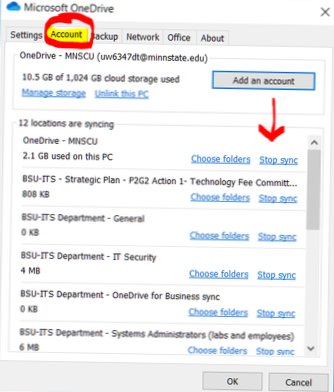


![Hvordan identifisere et falskt Google-påloggingsskjema [Chrome]](https://naneedigital.com/storage/img/images_1/how_to_identify_a_fake_google_login_form_chrome.png)